Utilisant Google Chromevous pourriez rencontrer une erreur indiquant SONDE DNS TERMINÉE PAS D’INTERNET. L’erreur se produit généralement lorsque le navigateur Chrome n’est pas en mesure de charger une page Web. Maintenant, il existe plusieurs façons de résoudre ce problème, et c’est ce dont nous allons discuter brièvement.
Donc, voici le truc, DNS signifie Serveurs de noms de domaine, qui est conçu pour charger une page Web à partir de son hôte. Si, pour une raison quelconque, vous pouvez avoir une connexion Internet lente où le navigateur Chrome est incapable de se connecter à la source, eh bien, cette erreur peut montrer sa tête laide.
Erreur DNS_PROBE_FINISHED_NO_INTERNET sur Chrome
Le chargement du cache DNS ne doit pas échouer afin de tenir l’erreur à distance, qui à son tour charge la page Web sans aucun problème. Si vous rencontrez ce problème, essayez les suggestions suivantes :
- Effacer le cache DNS de Google Chrome
- Effacer les DNS obsolètes
- Désactiver les services de prédiction DNS
- Apporter des modifications aux paramètres DNS du protocole
1]Effacer le cache DNS de Google Chrome
L’un des meilleurs moyens de résoudre le problème que nous rencontrons actuellement consiste à vider le cache DNS de Chrome. C’est une tâche facile à accomplir, alors suivez-le et vous devriez être très bien quand c’est fini.
OK, donc pour commencer, lancez le navigateur Web Google Chrome et visitez l’URL suivante :
chrome://net-internals/#dns
Tu devrais voir tout de suite Cache du résolveur d’hôte. Cliquez simplement sur le bouton à côté qui dit Effacer le cache de l’hôte.
À partir de là, les sites Web devraient se charger correctement sans erreur. Cependant, si ce n’est pas le cas, continuez à lire.
2]Vider le cache DNS
Une autre raison pour laquelle vous pourriez voir l’erreur a beaucoup à voir avec un DNS obsolète qui doit être effacé. Habituellement, cela se fait automatiquement, mais pour cette situation particulière, une touche manuelle est nécessaire.
Pour commencer, appuyez sur la Touche Windows + R pour ouvrir la boîte de dialogue Exécuter. Ensuite, tapez CMD dans la case et appuyez sur la touche Entrée. Cela devrait lancer l’invite de commande, et à partir de là, vous devrez coller la commande suivante :
Une fois l’invite de commande en cours d’exécution, veuillez saisir les commandes suivantes une par une et appuyez sur Entrer après chaque ajout.
ipconfig /release ipconfig /all ipconfig /flushdns ipconfig /renew netsh int ip set dns netsh winsock reset
Cela videra le cache DNS, réinitialisera Winsock et réinitialisera TCP/IP.
Accessoirement, notre freeware FixWin, vous permet d’effectuer ces 3 opérations en un clic.
Ça devrait le faire.
Redémarrez simplement l’ordinateur pour être sûr avant de rouvrir Chrome.
3]Désactivez les services de prédiction DNS
Ouvrez Chrome et visitez la zone Paramètres du navigateur Web, puis faites défiler jusqu’à Confidentialité et sécurité.
Sélectionnez la section qui dit Suiteet désactivez la fonction, Préchargez les pages pour une navigation et une recherche plus rapides.
4]Apportez des modifications aux paramètres DNS du protocole
Ce que vous devez faire ici, c’est rechercher ncpa.cpl sous Windows 11/10. Après cela, allez à l’un ou l’autre Ethernet ou Wififaites un clic droit et sélectionnez Propriétésalors cherchez Protocole Internet Version 4 (TCP/IPv4).
À partir de là, vous voudrez le sélectionner et naviguer jusqu’à Propriétés. Enfin, changez manuellement les serveurs DNS en l’un de vos choix, et c’est tout pour cela.
Redémarrez votre ordinateur et essayez de charger à nouveau une page Web dans Chrome.
Lecture connexe: Correction de l’erreur ERR_EMPTY_RESPONSE dans Chrome sous Windows 11/10.









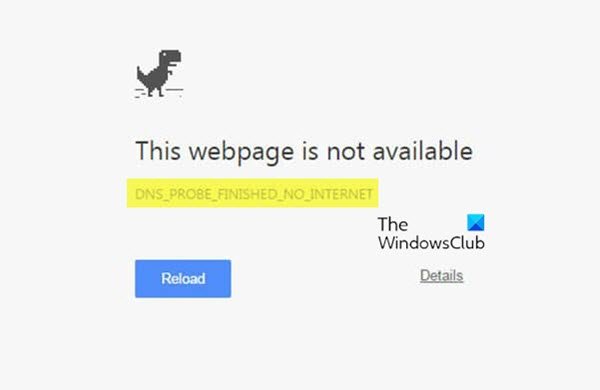
![[2023] 6 façons de copier / coller du texte brut sans formatage](https://media.techtribune.net/uploads/2021/03/5-Ways-to-Copy-Paste-Plain-Text-Without-Formatting-on-Your-Computer-shutterstock-website-238x178.jpg)






